Webex aplikacija | Obavite poziv sa alternativnog uređaja
 Povratne informacije?
Povratne informacije?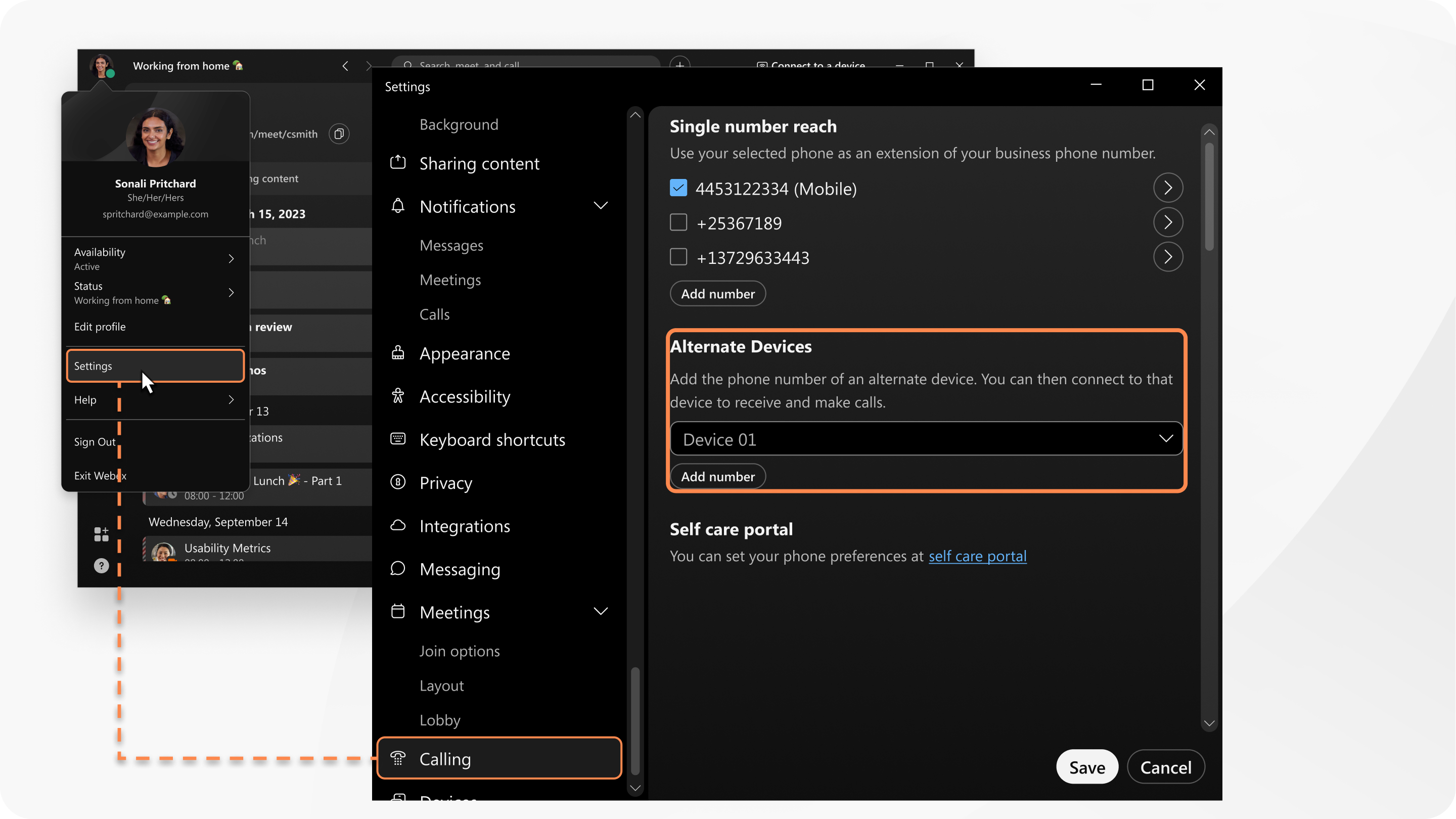
| 1 |
Kliknite na profilnu sliku, izaberite Podešavanja, a zatim idite na Pozivanje. |
| 2 |
U odeljku Alternativni uređaji izaberite uređaj, a zatim kliknite na Dodaj broj. |
| 3 |
Unesite broj alternativnog uređaja i kliknite na Sačuvaj. Ovaj uređaj se koristi za sve dolazne i odlazne pozive. |
| 4 |
Da biste obavili poziv pomoću ovog alternativnog uređaja, u zaglavlju aplikacije idite na Povezivanje sa uređajem, pređite na Alternativne uređaje, a zatim izaberite uređaj koji želite da koristite. Onda napravi audio ili video poziv kao što bi inače. |
| 1 |
Kliknite na profilnu sliku, izaberite Podešavanja, a zatim idite na Pozivanje. |
| 2 |
U odeljku Alternativni uređaji izaberite uređaj, a zatim kliknite na Dodaj broj. Ovaj uređaj se koristi za sve dolazne i odlazne pozive. |
| 3 |
Da biste obavili poziv pomoću ovog alternativnog uređaja, idite na Povezivanje sa uređajem, pomerite se do Alternativnih uređaja, a zatim izaberite uređaj koji želite da koristite. Onda napravi audio ili video poziv kao što bi inače. |


